Kako omogočiti in uporabljati Stage Manager na Macu
Miscellanea / / July 13, 2022
Stage Manager je ena glavnih funkcij macOS Ventura, ki je bila predstavljena na WWDC 2022. Stage Manager omogoča ločeno priklopno postajo na levi strani za učinkovito upravljanje aplikacij. Za razliko od Stage Managerja na iPadu Apple dodatka ni omejil samo na M1 ali novejše Mace. Stage Manager je na voljo tudi za modele MacBook s procesorjem Intel. Tukaj je opisano, kako lahko omogočite in uporabljate Stage Manager na vašem Macu.

Apple že ponuja Mission Control za upravljanje oken aplikacij na Macu. Stage Manager nadaljuje obstoječo idejo z boljšo izvedbo. Stage Manager jih zloži skupaj v levem podoknu, če imate odprtih več oken aplikacij. Aplikacije lahko tudi združite in jih odprete z enim klikom. Sliši se zanimivo, kajne? Omogočimo in preverimo Stage Manager v akciji na Macu.
Posodobite svoj Mac na macOS Ventura
Stage Manager je del posodobitve macOS Ventura za Mac. Če uporabljate macOS Monterey ali starejšo različico, na vašem Macu ne boste videli programa Stage Manager.
Od pisanja je macOS Ventura na voljo v javni različici beta. Če želite preizkusiti nove funkcije macOS Ventura, vključno s Stage Managerjem, se morate prijaviti za
javni beta program in nadaljujte na lastno odgovornost. Pričakujte napake in nezdružljivost za pogosto uporabljene aplikacije.Ko Apple izda stabilen macOS Ventura, ga lahko namestite po spodnjih korakih.
Korak 1: Izberite ikono Apple v zgornjem levem kotu.
2. korak: Odprite »Sistemske nastavitve«.

3. korak: Izberite »Posodobitev programske opreme«.

4. korak: Prenesite in namestite posodobitev za macOS Ventura (13.0) na vaš Mac.
Omogočite Stage Manager v sistemu Mac
Čeprav je Stage Manager del macOS Ventura, sistem privzeto ne bo omogočil funkcije. Stage Manager boste morali preklopiti iz Mac Control Center.
Korak 1: Odprite Mac Control Center v zgornjem desnem kotu menijske vrstice.
2. korak: Kliknite ploščico »Stage Manager«, da jo omogočite.

Vaš Mac bo razporedil vsa odprta okna aplikacij v levem podoknu za lažji dostop. V Stage Managerju si lahko hkrati ogledate samo štiri nedavno uporabljene aplikacije.

Funkcije Stage Manager
Stage Manager je še en pogled na večopravilnost v Macu in se lepo integrira z Mission Control.
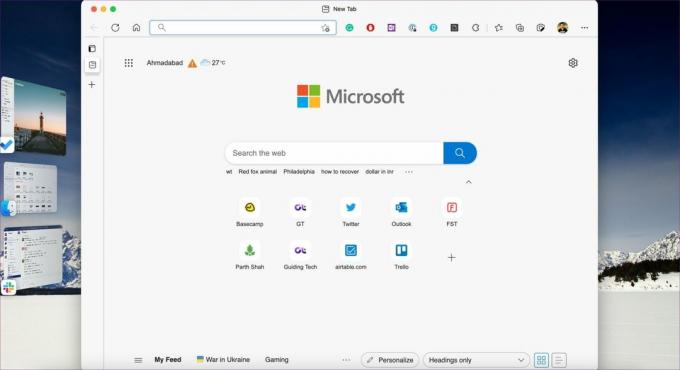
- Stage Manager zavzame dobršen del prostora na vašem Macu. Nastavitev vam pomaga, da se osredotočite na aplikacijo, s katero delate, ne da bi prešli na celozaslonski način. Stage Manager bo aplikacijo ohranil v središču, v velikosti, s katero je enostavno delati.
- Stage Manager ponuja tudi dostop do namizja z enim klikom. Za dostop do datotek in map namizja vam ni treba več pomanjšati aplikacije. Kliknite namizje, da se vrnete nanj.
- Apple je integriral Stage Manager z Mission Control. Če želite videti vse odprte aplikacije hkrati, lahko pokličete nadzor misije in preverite vse aplikacije v akciji.
- Ni vam treba vedno ostati pri majhnem oknu aplikacije v Stage Managerju. Če želite, se lahko premikate naprej in nazaj med tradicionalnimi okni aplikacij in Stage Managerjem.
- Preverite lahko posodobljene informacije o aplikaciji, kot je novo sporočilo Slack ali e-pošta od Stage Managerja.
Skupinske aplikacije v Stage Managerju
Aplikacije lahko združite v skupine v Stage Managerju, če želite delati z več aplikacijami hkrati. Povlecite in spustite okno aplikacije z navpične leve strani, odprite aplikacije iz Dock-a in ustvarite nabor aplikacij, ki jih pogosto uporabljate.

To je zelo koristno, če pogosto delate z določenim naborom aplikacij hkrati. Na primer, lahko ustvarite skupino za fotografske aplikacije, aplikacije za produktivnostin celo okna brskalnika. V Stage Managerju lahko izberete skupinske aplikacije in odprete vse aplikacije z enim klikom. Ni vam treba minimizirati trenutnih aplikacij in odpirati drugih aplikacij eno za drugo.
Skrij nedavne aplikacije iz programa Stage Manager
Stage Manager je bolj smiseln za uporabnike Mac z zunanjim zaslonom. Morda ne želite, da bi Stage Manager zavzel velik del prostora na levem zaslonu. Na srečo Apple ponuja način za skrivanje nedavnih aplikacij pred Stage Managerjem.
Korak 1: Odprite Control Center in še naprej pritiskajte ikono Stage Manager.

2. korak: Izberite »Skrij nedavne aplikacije«.

Po tem boste morali premakniti kazalec miške na levo stran zaslona Mac, da preverite vse nedavne aplikacije v akciji.
Uživajte v vrhunski večopravilnosti na Macu
Čeprav je Stage Manager dobrodošel dodatek na Macu, bi raje imeli pravo večopravilnost z boljšim upravljanjem oken, da bi bilo odprtih več aplikacij hkrati. Kako nameravate uporabljati Stage Manager na Macu? Ali pa je to nekaj, kar se vam ne zdi koristno v vašem delovnem procesu? Delite svoje mnenje v spodnjih komentarjih.
Nazadnje posodobljeno 13. julija 2022
Zgornji članek lahko vsebuje pridružene povezave, ki pomagajo pri podpori Guiding Tech. Vendar to ne vpliva na našo uredniško integriteto. Vsebina ostaja nepristranska in verodostojna.
ALI SI VEDEL
Novembra 2017 je naprava Amazon Echo v Nemčiji začela sama predvajati glasbo ob dveh zjutraj.

Napisal
Parth je prej delal pri EOTO.tech in pokrival tehnološke novice. Trenutno je svobodnjak pri Guiding Tech, kjer piše o primerjavi aplikacij, vadnicah, nasvetih in trikih za programsko opremo ter se poglablja v platforme iOS, Android, macOS in Windows.



